
Ordna inspelningar i mappar på datorn
Du kan ordna dina inspelningar genom att skapa mappar. Smarta mappar grupperar automatiskt dina favoriter, de senast raderade och dina Apple Watch-inspelningar.
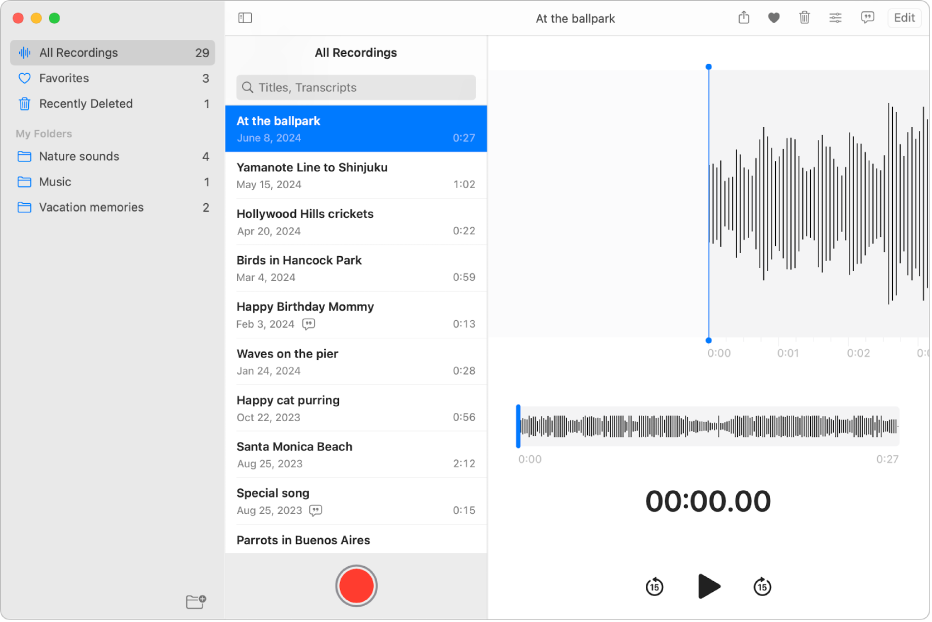
Visa mappsidofältet
Öppna appen Röstmemon
 på datorn.
på datorn.Öppna mappsidofältet genom att klicka på
 .
.Du kan markera en mapp om du vill se alla inspelningarna i den.
Du kan också ändra storlek på sidofältet med mappar – dra avgränsningslinjen åt vänster eller höger.
Skapa en ny mapp
Öppna appen Röstmemon
 på datorn.
på datorn.Öppna mappsidofältet genom att klicka på
 .
.Klicka på
 i det nedre högra hörnet i mappsidofältet.
i det nedre högra hörnet i mappsidofältet.Ange ett namn för mappen och klicka på Spara.
Mapparna visas i den ordning du skapar dem.
Lägga till en inspelning i en mapp
Öppna appen Röstmemon
 på datorn.
på datorn.Klicka på
 och gör sedan något av följande:
och gör sedan något av följande:Markera en mapp och skapa en ny inspelning.
Markera en inspelning och dra den till en mapp.
Om du har en styrplatta eller en Magic Mouse kan du även svepa åt vänster med två fingrar på en inspelning, klicka på
 och sedan markera en mapp.
och sedan markera en mapp.
Obs! Inspelningar kan bara finnas i en av dina mappar åt gången. Inspelningar i mapparna kan dock fortfarande visas i Favoriter eller andra smarta mappar.
Markera inspelningar som favoriter
Öppna appen Röstmemon
 på datorn.
på datorn.Markera en inspelning och klicka sedan på
 .
.Om du har en styrplatta eller en Magic Mouse kan du även svepa åt höger med två fingrar på en inspelning och sedan klicka på
 .
.Inspelningen läggs till i mappen Favoriter som finns i mappsidofältet.
Ta bort en inspelning från favoriterna genom att markera inspelningen och klicka på ![]() igen.
igen.
Byta namn på en mapp
Öppna appen Röstmemon
 på datorn.
på datorn.Öppna mappsidofältet genom att klicka på
 .
.Kontroll-klicka på en mapp som du har skapat och välj sedan Byt mappnamn.
Om du har en styrplatta eller en Magic Mouse kan du även svepa åt vänster med två fingrar på en mapp och sedan klicka på Byt namn.
Ange ett nytt namn och klicka på Spara.
Radera en mapp
Öppna appen Röstmemon
 på datorn.
på datorn.Öppna mappsidofältet genom att klicka på
 .
.Kontroll-klicka på en mapp och välj sedan Radera mapp.
Om du har en styrplatta eller en Magic Mouse kan du även svepa åt vänster med två fingrar på en mapp och sedan klicka på Radera.
Inspelningar i mappen du raderar flyttas till mappen Senast raderade där de sparas i 30 dagar (om inget annat är angivet i inställningarna). Du kan visa och återskapa dem under den tiden. Se Radera en inspelning.